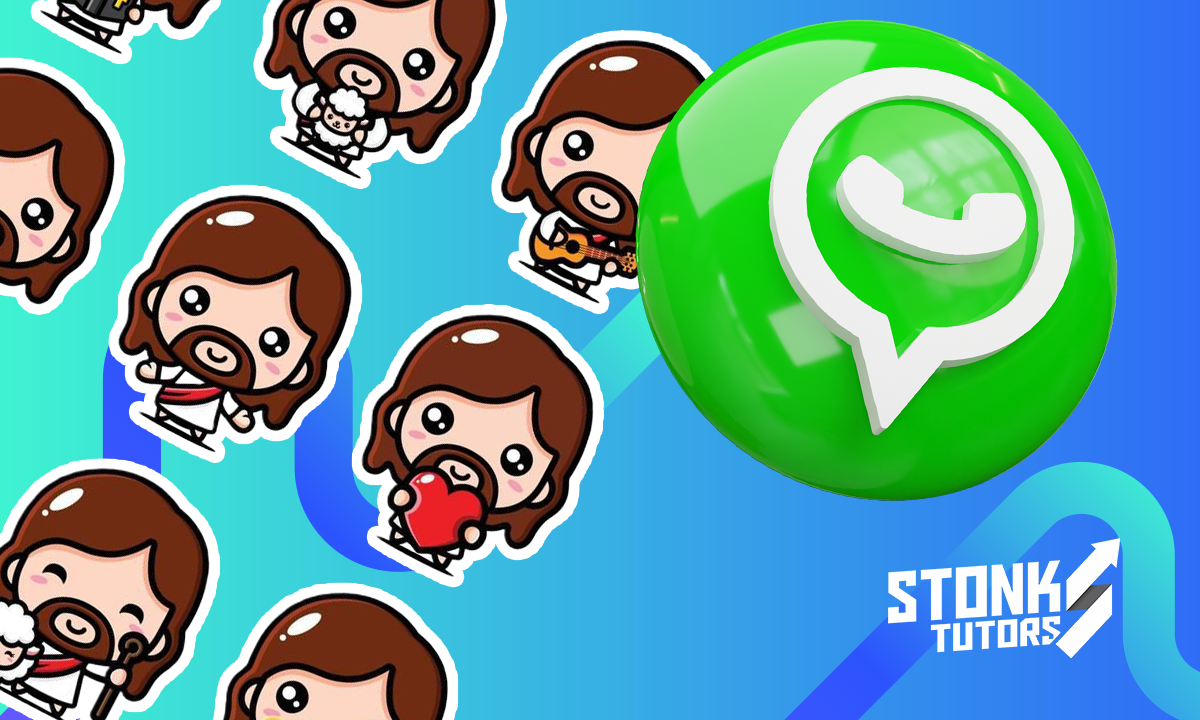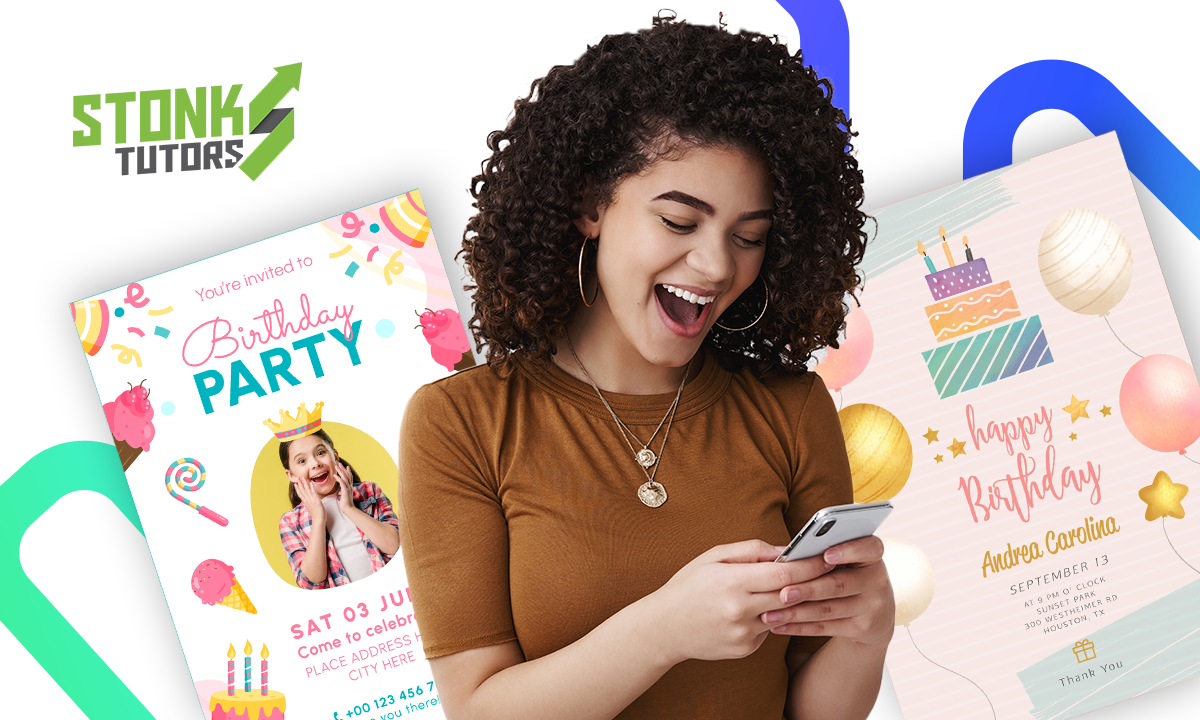Para modificar el sonido de notificación de la batería de tu equipo móvil, son pocas las opciones con las que cuentas. Estas resultan muy útiles para reducir el número de alertas que a veces no necesitamos, sobre todo cuando tienes la batería de tu teléfono siempre presente.
Sin embargo, existen algunos métodos que puedes aplicar para cambiar los sonidos y aquí te enseñamos cómo hacerlo.
- Las mejores aplicaciones para aumentar el volumen del celular (Sobre el límite)
- Las mejores aplicaciones para aumentar la duración de la batería
- Las mejores aplicaciones para aumentar la velocidad de Internet
¿Cómo puedo cambiar el sonido de notificación de la batería de mi teléfono?
Hay dos formas para configurar el sonido de notificación de la batería de tu equipo. Ojo esto funciona únicamente si tu sistema operativo cuenta con Android 9. Una de las formas es la que da la aplicación y la otra es en base a las nuevas opciones que se emplean para configurar las advertencias por separado.
Desactivar la alerta de la batería baja en Android 9
La primera forma de hacerlo, es desde la configuración del aplicativo. Este sistema operativo cuenta con opciones por separado para que puedas tener mayor control de cada software instalado, y así desactivar o activar cada aviso.
- Abres el menú de notificaciones y te diriges hasta las aplicaciones y las notificaciones. Allí podrás ver todas las aplicaciones, presionas clic en el menú donde se visualizan tres puntos. Ubícate en la parte superior a mano derecha y presiona “mostrar todas las aplicaciones del sistema”.
- Seguido de ello, abres el Sistema Android 9 (encargado de gestionar el uso de la batería y el sonido de notificación de la misma y otras más). Y allí puedes llegar a un punto donde no sabes qué hacer. Debido a que es muy posible que no aparezca nada.
Todo va depender de la versión del sistema en tu equipo. En algunas versiones se encuentra en la sección “aplicaciones que consumen batería” y otras solo en “batería”. Debes buscar en cualquiera de estas dos opciones y si no aparece es porque tu equipo fue modificado y no va resultar este método.
- Una vez que te encuentres en la opción indicada puedes desactivar todas las notificaciones. O simplemente elegir como quieres que se muestren desde la pantalla. Tienes que tener en cuenta que si las desactivas por completo no volverás a ver las advertencias. Lo que no resulta un problema si conoces el porcentaje en la barra de notificaciones.
Modificar el aviso de la batería en Android 9
El segundo método es cambiar el aviso en lugar de deshabilitarlo.
- Dirígete a la configuración o ajustes de tu teléfono. Cuando te encuentres allí, presiona clic sobre las “aplicaciones y notificaciones”, luego mostrar todas, seguido de ver apps de sistema. A continuación “Sistema Android”, notificaciones y por último batería o aplicativos que consumen batería.
- Visualizarás una opción que dice “que hacer”, en ella puedes indagar un poco más de cómo configurar las advertencias. Tienes la opción de elegir mostrar en silencio y minimizar, por ejemplo. En el que visualizarás la opción pero en una pequeña lista del final de las notificaciones.
- Claro, si deseas algo más llamativo solo tienes que ingresar a la configuración y hacer que suene y que muestre el aviso. Pero eso va depender de lo que necesites.
Otros métodos para configurar la alerta de batería en tu móvil
En este caso el sonido de notificación va depender de una aplicación llamada Battery Notifier BT Free la cual puede ser instalada en tu teléfono inteligente.
- Descárgala desde Google Play y si solicita algún permiso debes concederlo.
- Después de instalada, ábrela y haz clic en la opción de configuración, que se encuentra ubicada habitualmente en el centro de tu pantalla.
- A continuación, verás una lista dentro de la aplicación, en el que solo tienes que seleccionar la siguiente opción: “Opciones de cara de batería baja”. Desde aquí podrás configurar tu dispositivo cuando la batería llegue a cierto nivel determinado.
- Como cuarto paso debes configurar las opciones en la batería baja. El modo de vibración, el intervalo de las repeticiones, el tipo de advertencia y el tono de aviso. El sonido de notificación de la batería debes cambiarlo desde la sección “Tono de Notificación”. Luego seleccionar uno de los tonos de llamada, los cuales se pueden usar para batería también.
- Después de terminar la configuración, guardas las modificaciones y cierras la aplicación.
A partir de este momento tu móvil está configurado con el tono que seleccionaste como advertencia de batería baja y siempre te avisará de ello.
Otras aplicaciones
Existen otros aplicativos que puedes usar para cambiar el tono como: Alerta de de carga de la batería:
- En él puedes establecer una canción que servirá como recordatorio para conectar el cargador.
- No hace falta que ejecutes la aplicación mientras se está cargando, esta notificará automáticamente cuando esté cargado.
Funciones
Entre sus funciones principales están:
- Ajuste de la melodía de advertencia (o el tono de llamada).
- Control de volumen.
- Ajuste del nivel de aviso de la batería.
- Función en modo vibrar.
- La imagen de la batería en la pantalla.
Otras son:
- Alerta de batería baja.
- Advertencia de la condición de la batería.
- Soporte del Widget de la batería.
- Función de carga en buenas condiciones.
- Y el historial de la carga que tiene la batería.
Método para iPhone
Existen otras formas de alerta para la batería que se pueden usar en el iPhone. Este tiene que ver con la alarma de carga completa en el dispositivo móvil. Tenemos la aplicación atajos en la que puedes crear avisos cada vez que el iPhone llegue a su carga completa. Este aviso suena con el móvil estando bloqueado o desbloqueado, pero con el sonido activado.
El Sonido de notificación de la batería del teléfono, no puede cambiarse. Por lo menos no directamente desde los aplicativos propios del sistema. Puedes deshabilitarla o colocar la que trae por defecto. Pero hay aplicaciones que te permiten usar para cambiar el modo de alerta y colocarle el tono que prefieras.